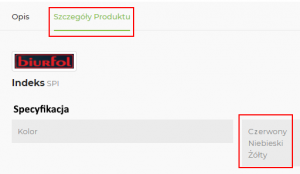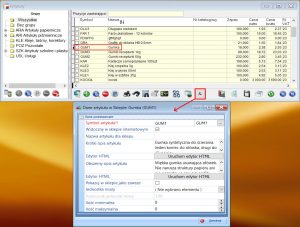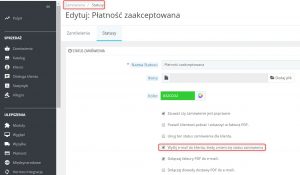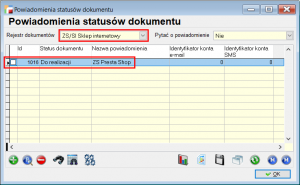3.1 Przygotowanie artykułów
Wagi i ceny
Do poprawnego działania systemu każdy artykuł, który pojawia się w e-sklepie powinien mieć uzupełnioną cenę oraz wagę. O ile uzupełnienie ceny od razu wydaje się intuicyjne, o tyle waga niekoniecznie, a to od wagi zależy, który transport pokaże się podczas zakupu przez klienta. Im dokładniej uzupełnimy wagi, tym dokładniej będzie można przypisać transport i zaoszczędzić czas i pieniądze na dopłatę do wysyłki gdy okaże się, że waga nie była uzupełniona i klient wybrał najtańszą formę dostawy. Waga powinna być wagą brutto w kilogramach, czyli produkt + jego opakowanie.
Cechy
Częstą potrzebą wśród klientów jest pokazanie na sklepie cech artykułu np.: kolor, moc, rodzaj gwarancji. Obecna funkcjonalność e-sklepu Humansoft pozwala nam ta przyporządkowanie cech w systemie ERP oraz o wyświetlenie ich w karcie artykułu na sklepie. Aby to było możliwe należy odpowiednio skonfigurować system i zsynchronizować artykuły.
W pierwszej kolejności należ przejść do Konfiguracja -> Cechy i stworzyć cechę typu combo.
Następnie należy wejść w każdy artykuł i wskazać które cechy będą w nim użyte.
Po wejściu w konfigurator należy przejść do Wszystkie ustawienia -> Ustawienia dla artykułów i włączyć dodaną cechę. Po włączeniu i wykonaniu synchronizacji cecha powinna pojawić się w wybranym artykule.
Po poprawnym ustawieniu cech, wyświetlą się one w szczegółach produktu jako specyfikacja towaru.
Widoczność z poziomu kartoteki
Zmieniona funkcjonalność ustalania widoczności artykułu z poziomu kartoteki Hermesa. Po ustawieniu się na wybranej pozycji i kliknięciu Fx zostanie otworzone okno konfiguratora jedynie z ustawieniami artykułu. Na screenie przedstawiono przypadek, w którym są jedynie Dane podstawowe jednak po konsultacji z firmą Humansoft można dodać więcej zakładek.
3.2 Synchronizacja
Proces synchronizacji jest niezbędny aby artykuły i informacje o nich trafiły do portalu humansoft e-sklep. Można wyróżnić dwa główne typu, które dzielą się na podgrupy:
- Synchronizacja globalna – synchronizacja ta będzie wykonana na pewno za pierwszym razem podczas uruchomienia sklepu tak, aby pojawiły się w sklepie wszystkie niezbędne dane m.in.:
- nazwa artykułu
- producent
- uwagi
- jednostki miar
- masa
- ceny
- cechy
- kategorie
- zamienniki handlowe
- opis – według danych w konfiguratorze
- zdjęcie główne
- załączniki w tym zdjęcia JPG i pliki DOC, PDF
- definicja kompletu
- gazetki promocyjne
- średni czas dostawy
- kody kreskowe EAN13
- Synchronizacja zmian – Jeśli wprowadzamy zmiany w Konfiguratorze synchronizacja odbywa się automatycznie po kliknięciu przycisku ZAPISZ. Natomiast po wprowadzeniu zmian w Kartotece Artykuły w Hermesie mamy dwie możliwości:
- Możemy wykonać synchronizację ręcznie– Operator posiadający uprawnienia będzie miał możliwość ręcznej synchronizacji Hermesa ze sklepem internetowym wybranych elementów
- Raz na dobę o 2 w nocy będzie wykonywała się synchronizacja automatyczna, która to spowoduje aktualizację zmian
Synchronizacja stanów magazynowych – stany magazynowe pokazywane są na bieżąco dzięki synchronizacji automatycznej. Oznacza to, że w momencie złożenia zamówienia i zarezerwowania go w Hermesie stan się zmienia i od razu informacja ta aktualizowana jest po stronie sklepu.
3.3 Wczytywanie zamówień do HermesSQL
Kiedy klient dokona zakupu, Broker wygeneruje w Hermesie dokument Zamówienie na Sprzedaż. Wiąże się z tym wiele czynności, które jest wstanie ułatwić zintegrowany ze sklepem program Hermes SQL.
Broker to nic innego jak wirtualny, automatyczny użytkownik systemu Humansoft HermesSQL, który pozwala na komunikowanie się Hermesa z aplikacjami zewnętrznymi, tak aby móc zapisywać i odczytywać dane do/i z Hermesa, przy pomocy prostych komunikatów i komend, bez konieczności sięgania tych danych do bazy bezpośrednio. Innymi słowy to Hermes pracujący w trybie zdalnego sterowania nasłuchujący poleceń i wykonujący określone zadania jakie mu zadamy.
Wczytywanie zamówień z portalu humsndoft e-sklep do Hermesa
- Zamówienia będą trafiać do Hermesa jako zamówienia ZS
- Zamówienie mogą być rejestrowane nawet w sytuacji gdy nie ma wystarczającej ilości towaru na magazynach lub zakup może być zablokowany – konfiguracja podczas wdrożenia.
- Niezbędne parametry będą pobierane z ustawień w konfiguratorze m.in.
- Rejestr ZS w jakim mają być tworzone kolejne dokumenty ZS po imporcie
- Status ZS z jakim ma być zarejestrowany ZS
- Magazyn, na którym zostanie stworzony ZS
- Kontrahent – SYMBOL_KTR – na którego po imporcie ma trafiać zamówienie do Hermesa
- Forma płatności zgodna ze skonfigurowaną mapą form płatności
- Koszt wysyłki zgodny ze skonfigurowaną mapą kosztów wysyłki
- Zamówienia złożone bezpośrednio w sklepie internetowym będą wpadały na bieżąco do Hermesa w znaczeniu, że po zarejestrowaniu w sklepie internetowym zamówienia i jego zatwierdzeniu jest ono wysyłane do systemu Hermes, który poprzez Brokera zostaje dodany do bazy.
- Po otwarciu zamówienia pod funkcją FX, będzie możliwość podejrzenia danych klienta, który złożył zamówienie. Funkcja opisana w kolejnym punkcie.
- Identyfikacja towaru odbywa się po symbol_art, które jest unikatowe w bazie dla artykułu.
- Dodatkowo będzie dodawana pozycja – opłata za transport, koszty wysyłki automatycznie wg mapy z konfiguratora.
Do systemu Corax zamówienie rejestrowane jest analogiczne, ale w module Sprzedaż/Zamówienia od klientów.
3.4 Powiadomienia
Im większy sklep tym trudniej się połapać kto, co oraz ile kupił. Z pomocą przychodzą powiadomienia zarówno od strony portalu humansoft e-sklep jak i Hermes SQL.
Powiadomienia dla klienta
Zalecamy korzystanie z powiadomień generowanych przez sam sklep internetowy, a powiadomienia z systemu HeremsSQL mogą być uzupełnieniem brakujących.
Powiadomienia w portalu humansoft e-sklep
Powiadomienia dla klienta mają zadanie informacyjne i potwierdzające, że proces zakupu jest w trakcie. Można je dostosować do wymogów sklepu czyli dowolnie zmieniać informacje w nich zawarte, logo, dodatkowe elementy wizualne lub zachętę do zakupu innych przedmiotów.
Np. W tym miejscu konfigurujemy powiadomienia dla klienta o dostępności produktu.
Możemy również ustawić powiadomienia dla klienta na poszczególne statusy zamówień. Dokonujemy tego jak poniżej. Należy pamiętać, że dla każdego statusu określamy osobno czy sklep ma wysyłać powiadomienia czy nie.
Tutaj możemy zmienić również szablon powiadomienia wybierając z dostępnych z listy:
Powiadomienia HermesSQL
Powiadomienia w HermesSQL jest to dodatkowy i odrębny moduł. W celu zakupu prosimy skontaktować się z działem sprzedaży.
Istnieje możliwość ustawienia powiadomień reagujących na zmianę statusu dokumentu ZS. Aby tego dokonać należy wejść w zakładkę Powiadomienia a następnie utworzyć powiadomienie o nazwie na przykład ZS e-sklep. To co istotne to przypisać konkretny rejestr oraz status, aby powiadomienia ze sklepu nie mieszały się z innymi powiadomieniami ZS. Rejestr dla ZS ze sklepu internetowego należy utworzyć przed zdefiniowaniem powiadomienia (Zrobią to nasi eksperci podczas procesu wdrożenia).
Powiadomienia dla operatora
W sklepie mamy wiele powiadomień wspierających obsługę sklepu, z których możemy skorzystać np.: powiadomienie o nowym zamówieniu czy w oczekiwaniu na dostawę jak poniżej:
Czy np.: pokaż powiadomienia o nowych klientach jak poniżej z tym, że te powiadomienia będą widoczne w samym portalu humansoft e-sklep pod ikoną dzwoneczka na górze ekranu.
Powiadomienia HermesSQL/Corax
Powiadomienia w HermesSQL/Corax jest to dodatkowy i odrębny moduł. W celu zakupy prosimy skontaktować się z działem sprzedaży.
Istnieje możliwość skonfigurowania powiadomienia korzystając z moduły systemu HermesSQL/Corax, które poinformuje nas jako Operatorów mailem lub sms, że zamówienie zostało zarejestrowane w systemie ERP.
3.5 Podmiana kontrahenta
Zamówienie zgodnie z założeniem i ustawieniem w konfiguratorze rejestrowane jest na jednego kontrahenta domyślnego np. DETAL INTERNET. W przypadku gdy zamówienia dokona osoba prywatna po akceptacji zamówienia kierujemy je do realizacji następnie wystawiamy paragon na DETAL INTERNET.
Dane klienta w takim przypadku są zapisywane w polu UWAGI i zostaną przeniesione na fakturę podczas przekształcania dokumentu.
Mogą się natomiast zdarzyć sytuacje kiedy zamówienia dokona firma, która będzie potrzebowała faktury VAT.
Tutaj pomocne może okazać się zastosowanie funkcji użytkownika, która podmieni Detal Internet na nazwę firmy.
Zarówno w Hermesie jak i Coraxie należy wejść w dokumenty zamówień i odszukać konkretne. Po wejściu w dokument należy kliknąć przycisk F12 i skorzystać z opcji Identyfikacja kontrahenta z e-sklepu. Pojawi nam się okno z danymi. Są to dane jakie klient sklepu wypełnia w formularzu podczas zakupu. NIP w odpowiednim miejscu oraz pozostałe dane. Poniżej przyciski do obsługi funkcji. W tym oknie wybieramy również domyślne rejestry dokumentów, w które powinien zostać przekształcony dokument po kliknięciu fabrycznej funkcjonalności systemu Hermes tj.  .
.
Jeśli po kliknięciu w przycisk Szukaj nic się stanie, znaczy, że nie mamy jeszcze kontrahenta z tym NIPem w bazie. Jeśli chcemy dodać kontrahenta do naszej bazy należy wówczas kliknąć przycisk Nowy a dane, które kontrahent podał w sklepie automatycznie uzupełnią się w formularzu a po zapisaniu nowego kontrahenta, pojawi się komunikat:
Kliknięcie opcji Tak spowoduje podmianę kontrahenta na tego, którego dane zapisane są w polu uwagi. Jednocześnie na zamówieniu w Pozostałych danych zostanie zmieniony rejestr na Fakturę VAT, co pozwoli nam na przekształcenie dokumentu – korzystając z opcji systemu HermesSQL – w dokument sprzedaży. Wraz z podmianą kontrahenta na ZS-ie zostanie dokonana zmiana w polu SYMBOL_OPE czyli Operatora Hermesowego na tego, który tą podmianę kontrahenta robi. Podmiana oznacza, że on staje się opiekunem tego dokumentu i widnieje, że przez niego był utworzony i obsługiwany.
Jeśli kontrahent był w bazie, kliknięcie Szukaj od razu spowoduje wyświetlenie powyższego komunikatu.
Jeśli system nie zasugeruje żadnego klienta, operator może sam wskazać kontrahenta przez opcję Wybierz, otworzy się lista kontrahentów i sam wybierze z listy co będzie skutkowało podmianą danych na ZS. Oczywiście jeśli Operator uzna, że nie ma klienta w bazie a jest to osoba fizyczna i nie chce dodawać do listy kontrahentów klika na oknie funkcji użytkownika Wróć, tym samym na zamówieniu zostaje kontrahent Detal Internet a dane z funkcji zostaną przeniesione do pola Uwagi na paragonie.